Hvordan synkronisere Chrome-utvidelser på tvers av datamaskiner
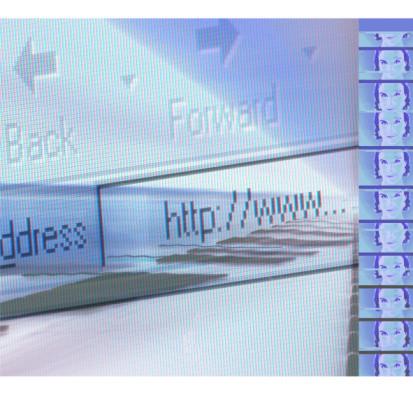
Googles Chrome har blitt et populært valg som en nettleser for mange brukere på grunn av sin relative hastighet og enkelhet - og sin allsidighet på tvers av ulike programvareplattformer (Windows, Mac og Linux). Chrome kan bli en enda mer robust verktøy ved å innlemme utvidelser som legger til ekstra funksjonalitet. Hvis du regelmessig bruker flere datamaskiner, men å installere og konfigurere din foretrukne Chrome utvidelser separat på hver datamaskin kan være en tidkrevende øvelse. Men det er en måte å synkronisere Chrome-utvidelser på tvers av flere datamaskiner.
Bruksanvisning
1 Lag en sikkerhetskopi av Chrome "Data \ Default" katalog for brukerkontoen din. Plasseringen av denne katalogen vil avhenge av operativsystemet.
2 Last ned og kjør "dev" kanal installatør for operativsystemet.
3 Høyreklikk på snarveisikonet Google Chrome og velg "Properties". (På en Mac, kontroll klikk for å velge "Properties".)
4 Klikk i "Target" felt inne i "Properties" pop-up vindu og plassere markøren på slutten av teksten som allerede er merket i det feltet.
5 Trykk på mellomromstasten og legge til følgende tekst (uten anførselstegn): "enable-sync-extensions sync-URL = https: //clients4.google.com/chrome-sync/dev."
6 Begynn Chrome. Under menykategorien "Mine ting", klikk på "Tilpass" knappen under "Sync" -delen. Du skal nå velge et nytt alternativ, "Extensions", for å synkronisere automatisk.
7 Gjenta denne prosessen på de andre datamaskinene som du regelmessig bruker Chrome.
Hint
- For å gå tilbake fra Chrome "dev" kanal til en mer stabil bygge, avinstallere Chrome og installere det ved hjelp av installasjonsprogrammet.
